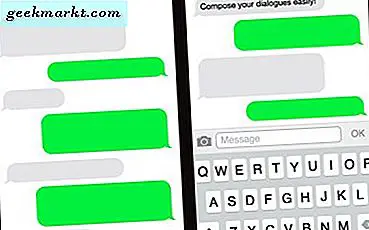
Met berichten, de sms-app van Apple, kun je zien wanneer anderen je sms-berichten hebben bekeken. Dit is in sommige gevallen een handige functie, bijvoorbeeld wanneer u wacht op een reactie op iets belangrijks. Het kan ook een van de slechtste functies zijn als je een chat-gelukkige vriend hebt of iemand die onmiddellijke sms-berichten verwacht, hoe druk je het ook hebt.
Als leesbevestigingen in iOS je lastig vallen, kun je ze als volgt uitschakelen.
Hoe leesbevestigingen werken op de iPhone

Op dezelfde manier waarop oude school bonnetjes voor e-mail leest, wees je er op attent dat de ontvanger je e-mail heeft geopend en gelezen. Belezen leesbevestigingen vertellen wanneer iemand naar je sms-bericht heeft gekeken. Dit werkt echter alleen tussen iDevices. Met andere woorden, u en de persoon die u sms't, moeten beide iPhones, iPads of Mac gebruiken om leesbevestigingen te bekijken.
Waarom zou je deze functie willen uitschakelen?
In onze altijd verbonden wereld zijn we gewend geraakt aan onmiddellijke antwoorden op teksten, chats, e-mails enzovoort. Dat betekent echter niet dat het verkeerd is om uw privacy en tijd te beschermen. Als je op vakantie bent, moet je je zeker niet verplicht voelen om te reageren op het werkgerelateerde sms-bericht van je baas, dus het uitschakelen van leesbevestigingen zal hem in het ongewisse laten over het feit of je zijn tekst al dan niet hebt gezien.
Het is niet altijd handig om op het moment dat je het bericht ontvangt op een bericht te reageren, en je zou ook nooit het gevoel moeten hebben dat het moet. Als uw tijd en privacy belangrijk voor u zijn, bent u waarschijnlijk een van die mensen die op zijn minst willen experimenteren met het uitschakelen van leesbevestigingen. Als het niet lukt, kun je altijd teruggaan.
Hoe leesbevestigingen worden uitgeschakeld
Het uitschakelen van leesbevestigingen in Berichten is eenvoudig. Dit is het stapsgewijze proces.
Stap één: Open instellingen

Stap twee: scrol omlaag en tik op Berichten

Stap drie: Zet de schakelaar Leesbevestigingen verzenden op Uit

De afbeelding hierboven toont leesbevestigingen als zijnde ingeschakeld. U wilt de schuifregelaar naar links verplaatsen, zodat de groene markeringsknop niet meer zichtbaar is, om leesbevestigingen uit te schakelen.
Als u op al uw apparaten consistent wilt blijven, schakelt u deze functie ook uit op uw iPad en Mac.







